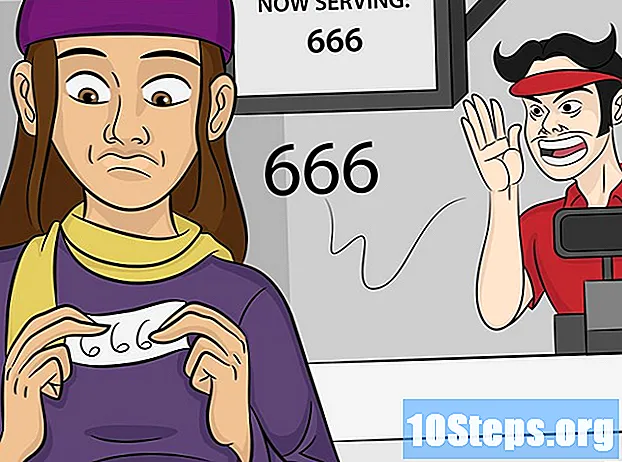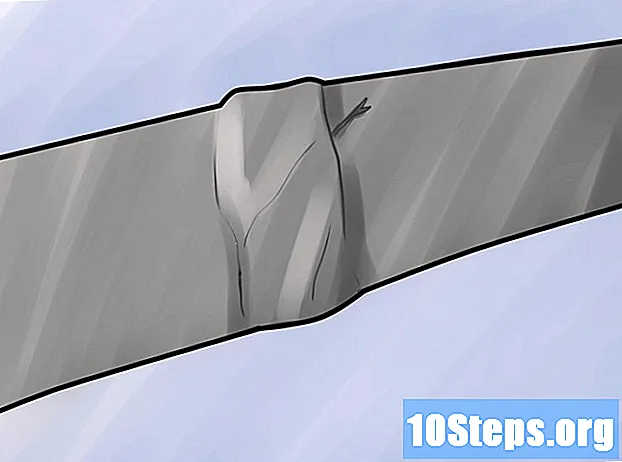Isi
Bagian LainArtikel wikiHow ini menjelaskan cara memulai komputer Windows dalam Mode Aman, yang merupakan opsi boot yang mencegah program start-up berjalan dan hanya memuat program minimal yang diperlukan untuk mengoperasikan komputer. Safe Mode adalah cara yang baik untuk mengakses komputer yang akan berjalan terlalu lambat untuk berfungsi.
Langkah
Metode 1 dari 2: Windows 8 dan 10
- Tangguhkan perlindungan BitLocker (jika diaktifkan). Buka Kelola BitLocker lalu klik "Tangguhkan perlindungan". Jika Anda tidak menangguhkan perlindungan BitLocker, Anda akan diminta memasukkan kunci pemulihan untuk melanjutkan boot ke mode aman.
Hidupkan atau mulai ulang komputer Anda. Lakukan dengan menekan tombol daya komputer Anda. Jika komputer Anda sudah hidup tetapi tidak berfungsi, pertama-tama tekan dan tahan tombol daya untuk mematikannya.
- Jika Anda sudah masuk dan Anda hanya ingin memulai ulang dalam Mode Aman, buka menu Mulai dengan menekan ⊞ Menang atau dengan mengklik logo Windows di pojok kiri bawah layar.

Klik layar start-up. Setelah komputer Anda selesai dinyalakan (atau bangun), Anda akan melihat layar dengan gambar dan waktu di sudut kiri bawah. Mengklik layar ini akan memunculkan layar pemilihan pengguna.
Klik ikon daya. Ikon yang berada di pojok kanan bawah layar ini berbentuk lingkaran dengan garis di atasnya. Setelah itu, menu pop-up akan dibuka.
Menekan ⇧ Shift dan klik Mengulang kembali. Itu Mengulang kembali opsi akan muncul di dekat bagian atas menu pop-up, dan Anda akan menemukan ⇧ Shift tombol di sisi kiri keyboard komputer Anda. Proses ini akan memulai ulang komputer Anda dan membuka halaman Opsi Lanjutan.- Anda mungkin perlu mengklik Tetap restart setelah mengklik Mengulang kembali. Jika demikian, tetap pegang ⇧ Shift saat Anda melakukannya.
Klik Pecahkan masalah. Ini harus menjadi opsi tengah pada halaman Opsi Lanjutan, yang merupakan layar biru muda dengan teks putih.
Klik Opsi lanjutan. Ini adalah opsi paling bawah di halaman ini.
Klik Pengaturan Startup. Opsi ini berada di sisi kanan halaman, tepat di bawah Prompt Perintah pilihan.
Klik Mengulang kembali. Letaknya di pojok kanan bawah layar. Mengkliknya akan memulai ulang komputer Anda ke menu Pengaturan Startup.
tekan 4 kunci. Setelah Windows dimulai ulang ke halaman Pengaturan Startup, tekan 4 akan memilih Safe Mode sebagai opsi start-up Anda saat ini.
Tunggu komputer Anda selesai memulai ulang. Setelah selesai memulai ulang, komputer Anda akan berada dalam Mode Aman.
- Untuk keluar dari Safe Mode, restart komputer Anda secara normal.
Metode 2 dari 2: Windows 7
Temukan F8 kunci. Letaknya di baris atas tombol di keyboard komputer Anda. Untuk mengakses opsi Safe Mode di Windows 7, Anda harus menekan F8 saat memulai ulang komputer Anda.
Nyalakan komputer Anda. Lakukan dengan menekan tombol daya komputer Anda. Jika komputer Anda sudah hidup tetapi tidak berfungsi, pertama-tama tekan dan tahan tombol daya untuk mematikannya.
- Anda juga dapat memulai ulang komputer Anda dengan mengklik logo Windows di sudut kiri bawah layar, mengklik ikon daya, dan mengklik Mengulang kembali.
Tekan berulang kali F8. Lakukan segera setelah komputer Anda mulai menyala. Tindakan ini akan meluncurkan menu boot, yang merupakan layar hitam dengan teks putih.
- Tujuannya di sini adalah untuk menekan F8 sebelum Anda melihat layar "Memulai Windows".
- Jika tidak ada yang terjadi saat menekan F8, Anda mungkin perlu memegang Fn kunci sambil menekan F8.
tekan ↓ kunci sampai "Safe Mode" dipilih. Tombol ini harus berada di sisi kanan papan ketik Anda. Saat "Safe Mode" memiliki bilah putih di atasnya, Anda berhasil memilihnya.
tekan ↵ Masuk. Melakukannya akan memilih Safe Mode sebagai opsi restart Anda dan melanjutkan proses start-up.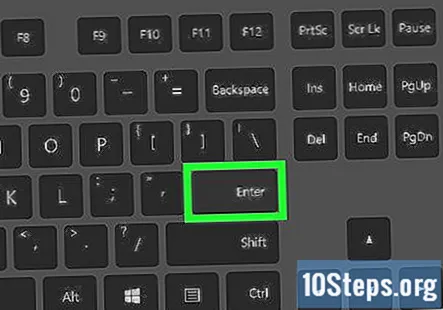
Tunggu hingga komputer Anda selesai memulai ulang. Setelah selesai restart, komputer Anda akan berada dalam Safe Mode.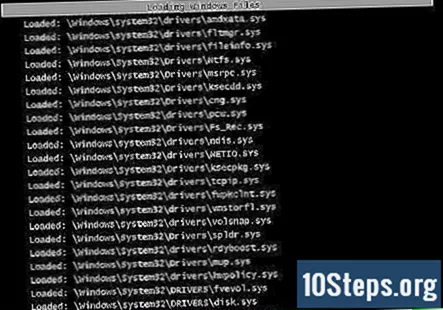
- Untuk keluar dari Safe Mode, restart komputer Anda secara normal.
Pertanyaan dan Jawaban Komunitas
Audio PC saya tidak berfungsi setelah saya melakukan mode aman. Mengapa?
Dalam mode aman, Windows hanya akan boot dengan driver inti. Audio Anda mungkin belum di-boot dalam mode aman.
Apa itu mode aman dan bagaimana cara kerjanya?
Mode aman adalah versi Windows yang dipreteli. Kebanyakan orang menggunakannya untuk menghapus virus. Misalnya, jika virus mengunci komputer Anda, Anda dapat memulainya dalam mode aman untuk menghapus virus dengan aman.
Apa yang harus saya lakukan jika hard drive saya rusak dan tidak dapat dibuka bahkan dalam mode aman?
Anda perlu menggunakan disk yang dapat di-boot atau stik penyimpanan dengan perangkat lunak penyalaan dan perbaikan darurat.
Mengapa Windows 10 tidak memiliki mode aman?
Windows 10 memang memiliki Safe Mode (dengan dan tanpa Jaringan), seperti setiap versi Windows. Tetapi jendela waktu untuk mengakses Safe Mode (dengan menggunakan Shift + F8 saat booting) sangat kecil. Lebih mudah untuk membuka Pengaturan Windows -> Perbarui & Keamanan -> Pemulihan -> Mulai Ulang Sekarang. Sebagai alternatif, Anda dapat memulai ulang PC secara manual dengan menahan tombol Shift sambil mengklik tombol Restart. Ini akan membawa Anda ke layar yang sama seperti menggunakan opsi Pemulihan di pengaturan. Dengan salah satu dari 2 metode tersebut, Anda akan melihat layar pemulihan biru setelah beberapa detik. Pilih Troubleshoot -> Advanced Options -> Startup Settings, lalu klik Restart. Setelah restart, pilih opsi Anda. 4/5/6 adalah opsi Safe Mode.
Tanpa antivirus, apakah komputer dapat menghapus virus dalam mode aman?
Tidak, antivirus itu penting. Mode aman umumnya hanya bagus untuk melawan virus karena akan menghentikan jalannya virus.
Mengapa browser safe mode saya tidak terbuka?
Apakah Anda membuka mode aman normal? Internet hanya berfungsi dalam mode aman dengan jaringan.
Apakah akan membutuhkan lebih banyak waktu untuk boot dalam mode aman dibandingkan dengan mode normal?
Tidak, seharusnya tidak. Dalam mode aman, hanya driver inti dan perangkat lunak yang akan boot.
Bagaimana cara mengeluarkan CD jika Anda tidak dapat membuka menu mulai?
Temukan tombol eject fisik di komputer Anda dan tekan. Biasanya di sisi baki disk Anda atau di keyboard komputer Anda.
Di mana Tombol Fungsi?
Sebagian besar waktu ditemukan di sisi kiri bawah keyboard, di samping tombol CTRL.
Apa yang menyebabkan laptop Dell saya restart dan langsung melakukan perbaikan ketika saya menekan f8 untuk membawanya ke mode aman? Menjawab
Apa yang harus saya lakukan jika saya tidak dapat masuk ke mode aman di komputer saya? Menjawab
Jika saya menggunakan MSCONFIG, lalu menandai boot dan mode aman, kapan saya dapat menghapus tanda dan menyegarkan? Menjawab
Tips
- Saat Anda memulai Windows dalam Mode Aman, sistem operasi hanya memuat perangkat lunak minimum yang diperlukan agar sistem operasi dapat bekerja.
Peringatan
- Beberapa program pihak ketiga tidak akan berfungsi dalam Mode Aman.